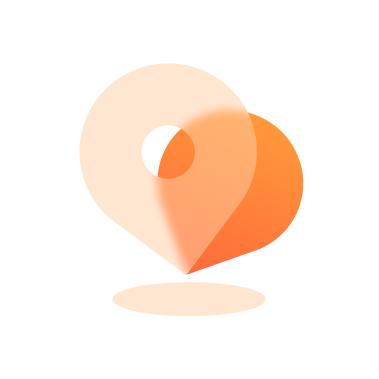- すべての記事
[修正済み] エアタグが位置情報を更新しないのはなぜですか?
AirTagは、鍵、財布、バッグなどの持ち物の位置を特定するためにAppleが開発した革新的な追跡デバイスです。しかし、他の技術革新と同様に、AirTagにも時折問題が発生することがあります。「AirTagが位置情報を更新しない」というエラーもその一つです。 AirTagが位置情報を更新しない理由は特にありませんが、この記事では、この問題の考えられる原因をいくつか解説し、iOS 17以前を含む様々なiOSバージョンで問題を解決するための10のベストな方法をご紹介します。ぜひ続きをお読みください! パート 1: エアタグとは何ですか? AirTagは、Appleが開発したボタンサイズの小型デバイスで、Bluetoothテクノロジーを利用して持ち物の追跡と位置特定に役立ちます。貴重品にAirTagを取り付けると、iPhoneの「探す」アプリを使ってその所在を把握できます。AirTagは、近くにあるAppleデバイスのネットワークを利用して位置情報を自動的に更新します。AirTagにはGPSが内蔵されておらず、Appleデバイスの近接性に基づいて追跡を行う点にご注意ください。 パート2:エアタグが位置情報を更新しない原因 問題 操作の難しさ 解決 バッテリー残量が少ない 修正1 iPhoneの位置情報サービスがオフになっている 修正2 「iPhoneを探す」が無効になっています 修正3 接続の問題(Bluetooth/WiFi) 修正4 その他のシステムの問題 修正6-10 パート3:iPhone 15以前でAirtagが位置情報を更新しない問題を修正する方法[10の修正方法!] AirTags と iPhone で位置情報が更新されない理由についての基本を理解したので、iPhone 15 以前の iPhone モードで問題を解決する方法を詳しく見ていきましょう。 修正1:エアタグのバッテリーを確認する AirTagの位置情報が更新されない主な原因の一つは、バッテリー切れです。AirTagの平均的なバッテリー寿命は約2年ですが、使用頻度の高さ、環境温度など、他の多くの要因もバッテリー寿命に影響を与える可能性があります。 次の手順に従って、AirTag のバッテリー レベルを確認してください。 ステップ1: iPhoneで「探す」アプリを開き、「デバイス」タブに移動します。 ステップ2: AirTagを見つけて、電池の状態を確認してください。電池残量が少ない場合は、新しい電池と交換してください。 修正2: 位置情報サービスをオンにする バッテリーが正常に動作している場合は、iPhoneの位置情報サービスが無効になっている可能性が高いです。AirTagsは位置情報を正確に更新するためにこの機能を必要とします。iPhoneで位置情報サービスを有効にするには、以下の手順に従ってください。 ステップ1: iPhoneの「設定」に移動します。 ステップ2: 下にスクロールして「プライバシーとセキュリティ」をタップします。 ステップ3: 「位置情報サービス」をタップし、下のスクリーンショットに示すようにトグルスイッチがオンになっていることを確認します。 修正3: 「iPhoneを探す」を有効にする AirTagの位置情報はまだ更新されませんか?その場合は、「探す」の設定を確認してください。iPhoneの「探す」機能が無効になっている可能性があります。以下の手順で、iPhoneで「探す」機能を確認し、有効にすることができます。 ステップ1: 「設定」アプリを開き、「Apple ID」バナーをタップします。 […]
「友達を探す」で位置情報が更新されない? 11のベストな解決方法!
「探す」アプリの位置情報が更新されなくて困っていませんか?「友達を探す」アプリで友達の位置情報を確認しようとしたのに更新されない、または「iPhoneを探す」アプリを使ってデバイスを追跡したのに「位置情報が見つかりません」というメッセージが表示されるなど、こうした問題はイライラさせられるものです。 この記事では、これらの問題に潜む一般的な原因を探り、位置情報サービスが正常に機能するように戻すための11の実用的な解決策をご紹介します。友達と位置情報を共有したい場合でも、紛失したデバイスを追跡したい場合でも、これらの解決策は迅速かつ簡単に機能を回復するのに役立ちます。 パート1:友達を探すアプリで位置情報が更新されないのはなぜ?よくある原因を解説 「友達を探す」が位置情報を正しく更新しない理由はいくつかあります。最も一般的な理由を見てみましょう。 ネットワークと権限の問題: デバイスが安定した Wi-Fi または携帯電話ネットワークに接続されていない場合、または「位置情報サービス」と「位置情報の共有」がオフになっている場合、「探す」では位置情報を更新できません。 古いソフトウェアとiCloudの問題: iOSまたはiPadOSのバージョンが古い場合、あるいはiCloudログインに問題がある場合、位置情報の更新ができないことがあります。デバイスのソフトウェアが最新であること、そしてiCloudにサインインしていることを確認してください。 地域制限とVPNの使用: 「友達を探す」機能は一部の国や地域ではサポートされていない場合があります。また、VPN またはプロキシ サーバーを使用すると、位置情報の精度や可用性に影響が出る可能性があります。 低電力モード: デバイスが低電力モードになっている場合、バッテリーを節約するために位置情報の更新が制限され、遅延が発生したり、まったく更新されなかったりすることがあります。 これらの主要な問題に対処することで、位置情報更新に関するほとんどの問題は解決できるでしょう。それでは、再び正常に動作するようになるための最適な修正方法を見ていきましょう。 パート2:iPhoneを探すの位置情報が更新されない問題の10のベスト解決策 もしあなたの iPhoneを探す または 友達を探すアプリ 位置情報が更新されないのは、あなただけではありません。多くのiPhoneユーザーが、ネットワークの不具合、古い設定、アプリの設定ミスなど、様々な理由でこの問題に直面しています。ここでは、この問題を解決するための10の実用的な解決策をご紹介します。 1. Find Myの通知を使って位置情報の更新を強制する 他の人は問題なく位置情報が更新されているのに、ある人の位置情報が更新されない場合は、「探す」の通知機能を使って問題を解決できます。この方法は 多くのRedditユーザーがスタックした場所を更新するのを助けました. 修正手順: ステップ 1. 「探すアプリ」を開き、位置情報が更新されない人を選択します。 ステップ2。 通知セクションまでスクロールし、「追加」と「通知する」をタップします。 ステップ3。 特定の場所に到着したとき、出発したとき、または不在になったときに通知を設定します。 ステップ4。 関連する場所(自宅や可能性のある目的地など)を選択し、「完了」をタップします。 設定が完了すると、位置情報が適切に更新されるはずです。 2. 安定したネットワーク接続を確保する 「探す」は位置情報データの更新に安定したインターネット接続を強く求めます。ネットワークが遅い場合や接続が切れている場合は、「サーバーに接続できません」と表示されたり、位置情報の更新に失敗したりすることがあります。 修正手順: オプション1。 Wi-Fi とモバイルデータを切り替えて接続の安定性をテストします。 オプション2。 ネットワーク設定をリセットします。「設定」→「一般」→「iPhoneの転送またはリセット」→「リセット」→「ネットワーク設定をリセット」に移動します。 オプション3。 ルーターの問題を排除するために、別の Wi-Fi ネットワークに接続してみてください。 一般的なシナリオ: 「探す」に「サーバーに接続できません」と表示されるのはなぜですか? これは通常、ネットワーク障害時に発生します。他のアプリが正常に動作しているかどうかを確認するか、サーバーが再接続されるまでお待ちください。 iPad では位置情報が更新されないのに、iPhone では更新されるのはなぜですか? これは、iPad がモバイル ネットワークに接続されていない場合、または利用できない […]
iPhoneのGPS位置情報がiOS 17以前で機能しない場合の8つの効率的な方法
GPS座標を共有したいのですが、Appleマップに現在地が表示されません。どうすれば解決できますか? iPhoneのGPSが故障すると、位置情報サービスに依存するアプリが動作しなくなる可能性があります。GPSベースのアプリで問題が発生しても、慌てる必要はありません。 この記事では、iPhoneのGPSが機能しない一般的な原因と、技術に詳しくない方でも簡単に解決できる解決策をご紹介します。どうぞお楽しみに! パート 1: iPhone の GPS 位置情報が正しく機能しないのはなぜですか? GPS信号が弱い: デバイスが屋内や田舎など GPS 信号が制限されているエリアにある場合、GPS 位置情報の精度が低下する可能性があります。 位置情報サービスの設定が正しくありません: 特定のアプリで位置情報サービスが有効になっていない場合、またはデバイスの位置情報設定が正しくない場合、GPS データが不正確になる可能性があります。 ソフトウェアの問題: 古いソフトウェアやソフトウェアの不具合は GPS 機能に影響を与え、GPS 位置情報のエラーにつながる可能性があります。 干渉または妨害: 物理的な障害物、電磁干渉、または高層ビルへの近接によっても GPS 信号が妨害され、位置の精度が影響を受ける可能性があります。 古い地図データ: GPS 位置情報を確認するために使用している地図に、道路、ランドマーク、住所の最近の変更が反映されていない場合は、GPS 位置情報が不正確になる可能性もあります。 パート2:iOS 17以前でiPhoneのGPS位置情報が機能しない問題を解決する最善の方法 iOS 17以前でiPhoneのGPS位置情報が機能しない問題を修正する確実な方法は、GPS位置情報を更新することです。 iWhere iPhone位置情報チェンジャー アプリです。はい、iWhereツールはiPhoneのGPS位置情報を修正するための包括的なソリューションを提供します。ソーシャルアプリ、出会い系アプリ、地図、さらには地理情報に基づいたゲームをプレイしているときでも、現在地を仮想の位置情報に変更できます。 iWhereは、iPhoneのGPS位置情報を4つのモード(位置情報の変更、ワンストップ、マルチストップ、ジョイスティック)とワンクリック設定で変更できる、カスタマイズ性と使いやすさを兼ね備えたアプリです。また、一般的な位置情報偽装アプリとは異なり、iPhoneのルート化やジェイルブレイクは必要ありません。 無料ダウンロード 無料ダウンロード 主な特徴 ゲーム内アプリの GPS 位置情報を簡単に変更して、物理的な移動なしで地理ベースの AR ゲームに参加できます。 移動ルートと速度をカスタマイズして、iPhone を 1m/s から 50m/s の速度で複数の場所に移動できるようにします。 3 つのモードはさまざまな需要シナリオと互換性があり、地理的制限を打ち破り、ソーシャル ソフトウェア、デート ソフトウェア、ビデオ ソフトウェアを自由に閲覧できます。 […]
Snapchatで位置情報が更新されるのはいつですか?[専門家の回答]
SnapchatのSnap Mapを使った位置情報共有は、多くのユーザーにとって非常に興味深い機能の一つです。しかし、この機能に懸念を抱いており、Snapchatが自分の位置情報をいつ更新するかを知りたいというユーザーもいます。もしあなたがそのようなユーザーの一人なら、この記事はまさにうってつけです。 この記事では、Snapchatの位置情報更新について知っておくべきことをすべて解説しました。更新のタイミングから、更新に影響を与える要因、そして更新方法まで解説しました。また、Snapchatで位置情報を効果的に管理するための便利なコツもご紹介しました。ぜひ最後までお読みください! パート 1: Snapchat はいつ位置情報を更新するのでしょうか? 簡単な答え! Snapchatは、デバイスでアプリを開いたときにのみ位置情報を更新します。高度なアルゴリズムを使用して、位置情報をリアルタイムで更新します。そのため、スナップショットを送信したり、ストーリーを閲覧したり、位置情報に基づく機能を使用したりする際には、常に現在の地域が表示されます。 ただし、Snapchatの位置情報の更新に影響を与える要因はいくつかあります。以下の表で、それらの要因のいくつかについて説明しました。 設定 時間 ゴーストモード Snapchat の Snap Map でゴースト モードをオンにすると、ゴースト モードをオフにするまで、Snapchat はあなたの位置情報を更新できず、友達はあなたの居場所を知ることができなくなります。 バックグラウンドでの位置追跡 アプリがバックグラウンドで実行されている場合でも、Snapchat は、位置情報に基づいたマスクやステッカーなどの機能を提供したり、特定の友達と位置情報を共有することを選択した場合に友達に自分の居場所を知らせたりするために、時々あなたの位置情報を更新することがあります。 位置情報の許可 Snapchatが位置情報を正しく更新するには、位置情報の使用許可が必要です。許可しない場合、または「アプリ使用時」(iOS)または「常に許可」(Android)に設定した場合、位置情報の更新が制限される可能性があります。 パート2:Snapchatの位置情報を更新する方法 Snapchatが位置情報を更新するタイミングがわかったところで、Snapchatで位置情報を更新する方法が気になるかもしれません。でも、ご安心ください。AndroidまたはiPhoneでSnapchatの位置情報を更新する最も効果的な方法をご紹介します。 方法1. Snapchatのスナップマップ機能 Snapchatで位置情報を更新する最も簡単な方法の一つは、Snapマップを使うことです。これはSnapchatに搭載されている機能で、あなたとSnapchatの友達がお互いの位置情報を確認したり、場所を見つけたり、同じ場所にいる友達候補とつながったりすることができます。 Snapchat の Snap Map で位置情報を更新する方法は次のとおりです。 ステップ1: Snapchatを開き、左下にある「Snap Map」アイコンをタップします。 ステップ2: プロンプトが表示されたら、Snap Map が位置情報にアクセスすることを許可します。 スナップマップが開くと、下のスクリーンショットに示すように、現在の場所にあなたと友達の Bitmoji が表示されます。 方法2. ゴーストトレイル Ghost Trailsは、Snapchatに最近導入された新しいペアサブスクリプション機能です。この機能を使うと、過去24時間における、ある場所から別の場所への移動経路を共有できます。この機能を有効にするだけで、現在地が更新されます。 Android/iPhone で Ghost Trails を有効にする手順は以下をご覧ください。 […]
iPhoneの写真に位置情報が表示されない問題を解決する方法
私たちは、スマートフォンが貴重な瞬間を捉えるための頼りになるデバイスとなった時代に生きており、特に iPhone は高度なカメラ機能で写真撮影に革命をもたらしました。 iPhoneカメラの興味深い機能の一つは、内蔵GPS技術を使って写真に位置情報をタグ付けできることです。これにより、写真がどこで撮影されたかを正確に把握でき、よりパーソナルなタッチを加え、思い出を振り返りやすくなります。 しかし、写真を表示しても位置情報が表示されない場合があります。この記事では、この問題の原因を探り、iPhoneの写真に位置情報が表示されない問題を解決する9つの効果的な方法をご紹介します。 パート1:iPhoneの写真に位置情報が表示されないのはなぜですか? iPhoneの写真に位置情報が表示されない理由は様々です。よくある原因を以下にまとめました。 位置情報サービスが無効になっています: iPhoneの写真に位置情報が表示されない最も一般的な理由の一つは、位置情報サービスが無効になっていることです。カメラがデバイスのGPSにアクセスし、写真の位置を正確に特定するには、位置情報サービスを有効にする必要があります。 プライバシー設定が正しくありません: iPhoneのプライバシー設定により、写真アプリが位置情報にアクセスできないように制限されている可能性があります。これは、カメラアプリが位置情報にアクセスすることを許可していない場合に発生します。 古いiOSバージョン: iPhone を最新の iOS バージョンにアップデートしていない場合、問題は新しいアップデートで解決されたバグまたは互換性の問題によって発生している可能性があります。 パート2:iPhoneの写真に位置情報が表示されない問題の簡単な解決方法 さらに進んで iPhone の写真の場所が表示されない問題を解決する前に、まずは簡単なトラブルシューティングを実行できます。 修正1. 画像の場所を正しく確認する 位置情報機能は問題なく動作している可能性があります。ただし、写真の位置情報を正しく確認していないと、写真に位置情報が表示されない場合があります。iPhoneの写真の位置情報を正しく表示するには、以下の手順に従ってください。 ステップ1: 写真アプリで、場所を確認したい画像を開きます。 ステップ2: 画面下部の「i」アイコンをタップするか、画像を上にスワイプすると、撮影した位置が以下のように表示されます。 また、画像画面の上部中央にも位置が表示されます。 修正2. iPhoneを再起動する この方法はシンプルですが、非常に実用的であることは認めざるを得ません。iOSの不具合により、写真の保存場所が表示されない場合があります。その場合は、再起動するだけで問題が解決するかもしれません。 ステップ1: iPhoneで「設定」を実行し、「一般」を選択します。 ステップ2: 「シャットダウン」を見つけてタップします。 ステップ3: 電源ボタンを押してデバイスの電源を入れます。 パート3:iPhoneの写真に位置情報が表示されない問題を解決する方法 上記の修正が機能しない場合は、次の方法に進み、iPhone で写真に再び位置情報が表示されるようにしてください。 方法1:iPhoneの位置情報サービスをオンにする 写真の位置を正確に捉えて表示するには、位置情報サービスを有効にすることが不可欠です。まずは、iPhoneで位置情報サービスが有効になっているかどうかを確認してください。以下の手順に従ってください。 ステップ1: 携帯電話の「設定」に移動し、「プライバシーとセキュリティ」設定を見つけます。 ステップ2: 「位置情報サービス」を選択します。 ステップ3: 「位置情報サービス」をオンにします。 方法2:カメラアプリの位置情報の許可を有効にする カメラアプリに位置情報へのアクセスを許可せずに位置情報サービスを有効にしている場合、写真に位置情報が表示されない可能性があります。iPhoneでカメラアプリに位置情報へのアクセスを許可するには、以下の手順に従ってください。 ステップ1: iPhoneの「設定」アプリで、「プライバシーとセキュリティ」に移動し、「位置情報サービス」を選択します。 ステップ2: 「カメラ」アプリを選択します。 ステップ3: デバイスのカメラに位置情報へのアクセスを許可するには、「常に」または「アプリの使用中」を選択します。 注記: […]
Tinderはいつあなたの位置情報を更新するのか?【知っておくべきことすべて】
Tinderはただスワイプするだけではありません。つながりを作り、近くの人と出会い、そして時には謎を解き明かすことができるアプリです。Tinderで誰かの位置情報が突然変わるのはなぜだろうと疑問に思ったことはありませんか?嘘をついているのでしょうか?それともTinderの位置情報サービスに不具合があるのでしょうか?もしかしたら、相手の携帯電話のせいかもしれませんし、もっと意図的な何かがあるのかもしれません。 長年のユーザーとして、私は実際にこの状況に遭遇しました。ある時、Tinderの位置情報の更新が不安定だったため、不誠実だと思われてしまいました。Tinderは特定の状況下でのみ位置情報を更新し、アプリの設定によっては正確性が保証されないことが判明しました。このガイドでは、Tinderが位置情報を更新する仕組み、位置情報を管理する方法、そして必要に応じて位置情報を偽装する方法について詳しく説明します。 専門家の回答: Tinder はいつあなたの位置情報を更新するのでしょうか? Tinderは、あなたのアクティビティとアプリの設定に基づいて位置情報を更新します。位置情報の許可を付与している場合、TinderはGPS、Wi-Fi、携帯電話ネットワークを使用してあなたの現在地を特定します。その仕組みは以下のとおりです。 アクティブなアプリの使用状況: Tinderはアプリを開いてスワイプを開始すると、あなたの位置情報を更新します。これにより、マッチングはあなたの現在の地域に基づいて行われます。 重要な場所の変更: 別の都市への旅行など、大きな移動は位置情報の更新をトリガーします。ただし、近くのカフェに行くなど、小さな移動は位置情報の更新をトリガーしない場合があります。 プライバシーに関する考慮事項: Tinder は、バックグラウンドでの継続的な追跡ではなく、アプリで意味のあるやりとりを行っている間のみ位置情報を更新することで、ユーザーのプライバシーを尊重します。 Tinder は、ユーザーとのやりとりとプライバシーに重点を置くことで、関連性と慎重さのバランスを保ちながら、位置情報の更新がアプリのエンゲージメントと一致するようにしています。 パート1:Tinderの位置情報更新の仕組み Tinderが位置情報を更新する方法は、アプリの権限とデバイスの設定に大きく依存します。その仕組みは以下のとおりです。 アプリが終了しました: Tinder はまだ私の位置情報を追跡していますか? Tinderはアプリが完全に閉じられている間は位置情報を更新しません。他のユーザーには、あなたの最新のアクティビティに基づいた最後の位置情報が表示されます。これにより、継続的な追跡という誤解が払拭され、ユーザーは自分の位置情報をよりコントロールできるようになります。 プライバシーコントロールの設定を調整する 設定を微調整することで、Tinder が位置情報を更新する頻度を制御できます。 一度もない: 位置追跡を完全に無効にします。 アプリの使用中: Tinder をアクティブに使用している場合にのみ位置情報を更新します。 幸いなことに、常に追跡してバッテリーを消耗させる「常に」オプションはありません。つまり、Tinderはアクティブな使用時のみ位置情報を更新し、プライバシーとデバイスのパフォーマンスの両方を維持します。 バックグラウンド更新を無効にする: アプリがバックグラウンドで実行されているときに、不定期に位置情報が更新されないようにします。 通知の管理: プライバシーを犠牲にすることなく、最新情報を入手しましょう。Tinderにログインし、「マイページ」>「設定」>「通知」>「プッシュ通知」を選択して、ご自身のニーズに合った通知の種類を選択してください。 これらの設定を微調整することで、過度に追跡されていると感じることなく、Tinder の位置情報ベースの機能を楽しむことができます。 パート2:Tinderの位置情報アップデートに関するよくある誤解 異なる地域の人と繋がりたい場合やプライバシーを確保したい場合、Tinderの位置情報を偽装するのが一般的な解決策です。その方法は以下の通りです。 方法1:iWhere Location ChangerでTinderの位置情報偽装 iWhere ロケーションチェンジャー は、Tinder やその他のアプリで簡単に位置情報を偽装できるプロフェッショナル ツールです。iWhere Location Changer は、ソーシャル メディア アプリ、TV ストリーミング アプリ、出会い系アプリ、位置情報ベースの AR ゲーム アプリなど、iOS や […]
Hingeはあなたの位置情報を自動更新しますか?【2024年版詳細解説】
出会い系サイトといえば、Hingeは世界中で多くのユーザーが信頼する有力な選択肢の一つです。しかし最近、Hingeが位置情報を更新するタイミングを知りたいというユーザーが増えています。もしあなたがそのようなユーザーなら、それはあなただけではありません。 本日の記事では、「Hinge は自動的に位置情報を更新しますか?」という質問に詳しく答え、どのデバイスでも Hinge の位置情報を簡単に更新または変更するための便利なテクニックをいくつか説明しました。 回答: Hinge は自動的に位置情報を更新しますか? 答えは「いいえ」です!Hingeはプロフィールの位置情報やその他の関連情報に基づいて独身者をマッチングしますが、デバイスのGPSを使って位置情報を自動更新することはできません。Hingeでは、あなたの位置情報を特定し、潜在的なパートナーと繋がるために、プロフィールに位置情報を手動で入力する必要があります。 Hingle iPhone/Androidでフィードの位置情報を更新する方法 Hingeデートアプリでフィードを絞り込みたいなら、位置情報を変更するのが最適な方法です。これにより、選択した地域に基づいたフィードを受信できるようになります。手順は以下のとおりです。 ステップ1: アプリにログインし、右下にある「プロフィールアイコン」を選択します。 ステップ2: 「環境設定」を選択します。 ステップ3: 「現在地」を選択します。 ステップ4: 地図の右下にある「コンパス」アイコンをクリックするか、地図をスワイプしてズームし、Hinge でシングルを紹介してほしい地域を見つけます。 Hingle iPhone/Androidでプロフィールの位置情報を更新する方法 Hingeでプロフィールの場所を変更するのもとても簡単です。先ほども述べたように、プロフィール設定から変更できます。以下の手順に従ってください。 ステップ1: 「Hinge」アプリケーションを開き、「鉛筆」アイコンをクリックします。 ステップ2: 「プロフィールに表示」の横にある「四角」をタップします。次に、「マイバイタル」セクションまでスクロールし、「位置情報」を選択します。 ステップ3: 新しい「位置情報」を選択します。次に、プロフィールに位置情報を表示するかどうかを選択します。 ステップ4: 最後に、このアイコン「<」をクリックし、「完了」を選択して変更を保存します。 iPhoneでHingeやその他のアプリの位置情報の偽装をワンクリックで変更する方法(通知なし) これは、 iWhere iPhone位置情報チェンジャー アプリ。iWhere は、iOS デバイス用の強力な位置情報偽装アプリです。出会い系アプリ、ソーシャル メディア アプリ、地理的に制限された Web サイト/アプリ、位置情報ベースの AR ゲームで数回クリックするだけで位置情報を偽装できる、多くの素晴らしい機能が搭載されています。 iWhereは、ワンストップモード、マルチストップモード、ジョイスティックモードの4つの位置情報偽装モードをサポートしています。また、技術的なスキルを必要とせずに、お気に入りの場所のGPXファイルをインポートおよびエクスポートできます。 さらに、シンプルなユーザーインターフェースのおかげで、iWhereアプリの操作に技術的な知識は必要ありません。アプリをインストールしてiPhoneを接続するだけで、現在地がスムーズに変更されます。 無料ダウンロード 無料ダウンロード 主な特徴 iPhone で位置情報を偽装し、オンライン プライバシーを効率的に保護します。 移動速度は1m/s~50m/sまで調整可能です。 地図を拡大/縮小したり、スポットをブックマークしたり、その他さまざまな操作を実行できるインタラクティブ マップ […]
Grindrの位置情報が更新されない問題を解決する方法 [2024]
Grindr の位置情報が更新されないのは、ネットワークの不具合、GPS 信号の弱さなど、さまざまな理由により発生する一般的なエラーです。ただし、プラットフォームでのマッチメイキング体験を損なうことなくこの問題を解決するための解決策はいくつかあります。 したがって、同様の状況にある場合は、この記事で、Grindr の位置情報が更新されない原因のいくつかを説明し、すぐに修正するための効果的な解決策を説明します。 パート 1: Grindr の位置情報が更新されないのはなぜですか? Grindr は、次のような理由により、デバイスの位置情報を更新しない場合があります。 位置情報サービスが無効になっています。 Grindr アプリが位置情報にアクセスすることを許可していません。 インターネット接続が不良です。 GPS 信号が弱い場所にいます。 Grindr アプリケーションまたは Web サイトがダウンしています。 Grindr のバージョンが古いです。 パート2:Grindrの位置情報が更新されない問題を解決する9つの方法 Grindrアプリで位置情報が更新されない問題が発生しても、慌てる必要はありません。この問題を解決するための9つの解決策を詳しく見ていきましょう。 方法1:専門ソフトウェアで位置情報を変更する[最速、100%はiOSのみ対応] iPhoneでGrindrの位置情報が更新されない問題を解決する最も賢い方法の一つは、専門のソフトウェアを使って位置情報を変更することです。必要なのは、次のような強力な位置情報変更ツールだけです。 iWhere iPhone位置情報チェンジャー. iWhere iPhone Location Changerは、高度な位置情報偽装技術を駆使し、Grindrで位置情報が更新されない、または位置情報が間違っているというエラーを修正する究極のソリューションを提供します。Grindrの位置情報を変更したり、地理的制限を回避したり、地域外のマッチングを探したり、その他多くの操作を簡単に行うことができます。iWhereは、ワンストップモード、マルチストップモード、GPXファイルのインポートとエクスポート、地図のズームイン/ズームアウトなど、多くの高度な機能もサポートしています。 無料ダウンロード 無料ダウンロード 主な特徴 iWhere は、Pokemon Go のような位置情報ベースの AR ゲームでゲーマーが位置を偽装できる柔軟なジョイスティックも提供しています。 シンプルな機能を使用して、位置情報を偽装するルートを簡単に作成します。 複数の種類の位置情報偽装モードを使用して iPhone の位置情報を変更します。 訪れたスポットの履歴を地図上に自動的に保存するので、いつでも再利用できます。 ステップ1: コンピュータでiWhere iPhone Location Changerアプリを開き、「開始」ボタンをクリックします。 ステップ2: iPhoneをコンピュータに接続し、「位置情報の変更」を選択します。 ステップ3: […]
Bumble はアプリが閉じられているときに位置情報を更新しますか? 専門家が回答します!
オンラインデートといえば、Bumbleは独身者を理想のパートナーと繋げてきた実績を持つ、最も人気のある出会い系アプリの一つです。GPS技術を活用し、独身者同士のオンラインマッチメイキングを実現しています。しかし、Bumbleがアプリを閉じている時に位置情報を更新するのかどうか、不安に思っているユーザーもいます。もしあなたがそのようなユーザーの一人なら、この記事はまさにあなたのためのものです。 この記事では、「Bumbleはアプリを閉じても位置情報を更新しますか?」という疑問にお答えし、Bumbleの位置情報更新について知っておくべきその他の重要な点について解説しました。ぜひお読みください! 回答: Bumble はアプリが閉じられているときに位置情報を更新しますか? 簡単に答えると、いいえです。Bumbleはアプリが閉じられている間は位置情報を自動的に更新しません。Bumbleは他の多くの出会い系アプリと同様に、位置情報サービスを利用して、あなたの地域でマッチングする相手を見つけます。しかし、プライバシーとセキュリティ上の理由から、Bumbleは位置情報へのアクセスを許可したアプリを開いたとき、またはBumbleをバックグラウンドで実行することを許可した場合にのみ、位置情報を更新します。 パート 1: Bumble は自動的に位置情報を更新しますか? これは、モバイル デバイス上の Bumble デートに与えられた許可によって異なります。 Bumbleは、位置情報の利用許可を「常に」に設定した場合のみ、位置情報を自動的に更新します。これは、アプリを開いているとき、またはバックグラウンドで実行されているときに位置情報を更新することを意味します。一方、「アプリ使用中のみ」を選択した場合、Bumbleはアプリを使用しているときのみ位置情報を更新します。 パート2:Bumbleの位置情報が更新されない理由と簡単な解決策 Bumbleの位置情報が更新されない理由は様々です。このセクションでは、Bumbleの位置情報が更新されない様々な原因と、その簡単な解決策をご紹介します。 理由1: 日付と時刻の設定が正しくない 修理: 携帯電話の「日付と時刻」設定に移動し、自動更新に設定されていることを確認してください。手順は以下のとおりです。 iPhoneでの手順 ステップ1: 「設定」アプリを開き、「一般」に進みます。 ステップ2: 「日付と時刻」を選択します。 ステップ3: 「自動設定」の横にあるトグルをオンにします。 Androidでの手順 ステップ1: 「設定」を開きます。 ステップ2: 「システム」>「日付と時刻」を選択します。 ステップ3: 「自動設定」トグルをオンにします。 理由2:インターネット接続が悪い 修理: このような状況に対処する最善の方法は、スイッチを別のモバイル ネットワーク接続または WiFi 接続に変更することです。 理由3: 位置情報サービスが無効になっている 修理: 位置情報サービスをオンにし忘れて無効にしてしまった可能性があります。設定アプリを開き、以下の手順で確認できます。 Androidの場合の手順 ステップ1: 「設定」アプリを起動し、「セキュリティと現在地情報」に移動します。 ステップ2: 「位置情報」を選択し、「位置情報を使用」の横にあるトグルをタップします。 iPhoneの手順 ステップ1: 「設定」に移動して「プライバシーとセキュリティ」を選択します。 ステップ2: 「位置情報サービス」を選択し、その横にある「トグル」をオンにしてオンにします。 理由4:Bumbleの位置情報の許可が無効になっている 修理: デバイスの設定にアクセスし、Bumbleが常に、またはアプリ使用中に位置情報にアクセスすることを許可されていることを確認してください。手順は以下のとおりです。 Androidの場合の手順 ステップ1: […]
2024 年に男性と女性両方にとって最も面白い Instagram の場所 20 か所を発見しましょう。
Instagramでいつも同じ場所にタグを付けるのに飽きていませんか?投稿にユーモアと創造性を加えたいと思いませんか?もう探す必要はありません!この記事では、2024年版、男女問わず楽しめる面白いInstagramの投稿場所トップ20をご紹介します。これらの場所は、フォロワーのエンゲージメントを高めるだけでなく、新しいフォロワーも惹きつけるでしょう。また、これらの面白い場所をInstagramの投稿に追加する方法をステップバイステップで解説するので、わずか数分でエンゲージメントを高めることができます。さあ、これらの面白くてユニークな場所タグを使って、Instagramのコンテンツを際立たせる方法を学びましょう。 パート 1: 面白い Instagram の場所とは? Instagramで面白いロケーションとは、投稿にクリエイティブで型破りなタグを追加することで、より魅力的で楽しいものにできるものです。こうしたロケーションは架空の場所やユーモラスな場所であることが多く、多くの人がオーディエンスを魅了し、好奇心を刺激し、コンテンツへのインタラクションを促すために利用しています。例えば、退屈な教室の黒板の写真を撮り、それをホグワーツ魔法魔術学校に撮影して、ホグワーツ魔法魔術学校で授業を聞いているようにみんなを騙すなんて、面白くないでしょうか? パート2:2024年版、男女が楽しめる面白いインスタグラム投稿場所トップ20 2024年、男女問わず楽しめる、Instagramで話題の面白い場所トップ20をご紹介します。これらの場所は、Instagramの投稿にちょっとしたユーモアと創造性を加え、他の投稿とは一線を画すでしょう。あなたの個性やスタイルに合った場所を自由に選んでみてください。 裏側の世界(ストレンジャー・シングス) Instagramのロケーションに「The Upside Down」をタグ付けして、『ストレンジャー・シングス』の非日常の世界に足を踏み入れましょう。この象徴的なテレビ番組は何百万人もの人々の心を掴んでおり、このロケーションを使えばフォロワーの注目を集めること間違いなしです。 ホグワーツ魔法魔術学校(ハリー・ポッター) ハリー・ポッターファンの皆さん!インスタグラムで「ホグワーツ魔法魔術学校」をタグ付けして、魔法界への愛を示しましょう。グリフィンドール、スリザリン、ハッフルパフ、レイブンクローのどれに所属していても、この場所はあなたをハリー・ポッターの魔法の世界へと誘います。 セントラルパーク(フレンズ) 出来ますか なれ フレンズの「セントラルパーク」のロケ地を使うのがもう楽しみになりましたか?レイチェル、モニカ、フィービー、チャンドラー、ロス、ジョーイの心を呼び覚まし、この人気シットコムのエッセンスを体現しましょう。 ホビット庄(ロード・オブ・ザ・リング) Instagramのロケーションに「ホビット庄」をタグ付けして、中つ国への壮大な旅に出かけましょう。『ロード・オブ・ザ・リング』に登場するこの絵のように美しい場所は、フォロワーをホビットの冒険の地へと誘います。 ビキニボトム(スポンジ・ボブ) 海の底のパイナップルに住んでいる人はいますか?あなたにもできます!Instagramで「ビキニボトム」をタグ付けして、スポンジ・ボブのユーモラスな世界への愛をシェアしましょう。 ポーニー市役所(公園とレクリエーション) パークス・アンド・レクリエーションファンの皆さん!この爆笑コメディへの愛を、Instagramの位置情報に「ポーニー市庁舎」とタグ付けしてアピールしましょう。レスリー・ノープのように、パークス・アンド・レクリエーションの熱狂を広めましょう。 パディーズ・パブ(フィラデルフィアはいつも晴れ) 『フィラデルフィアは今日も晴れ』のファンなら、「パディーズ・パブ」はまさにインスタグラムにぴったりの場所です。このぶっ飛んだコメディへの愛をシェアし、フォロワーにパディーズ・パブの場所を教えてあげましょう。 バットケイブ(バットマン) スーパーヒーローの皆さん、お待たせしました!Instagramで「バットケイブ」をタグ付けして、スーパーヒーローの別人格を披露しましょう。バットマンファンでも、秘密の隠れ家に興味があるだけでも、この場所はきっとあなたを魅了するでしょう。 9と4分の1番線(ハリー・ポッター) インスタグラムの位置情報に「9と3/4番線」をタグ付けして、ホグワーツ特急に乗る準備をしましょう。ハリー・ポッターシリーズに登場するこの象徴的な場所は、フォロワーを魔女と魔法使いの魔法の世界へと誘います。 ザ・オフィス(ザ・オフィスUS版) 「The Office」をあなたのロケーションとしてタグ付けして、InstagramのフィードにThe Officeのユーモアを添えましょう。マイケル・スコットの奇行が好きでも、ドワイト・シュルートのビート農場が好きでも、このロケーションはフォロワーをきっと笑わせてくれるでしょう。 アーカム・アサイラム(バットマン) Instagramのロケーションに「アーカム・アサイラム」をタグ付けして、ダークサイドをアピールしましょう。バットマンのコミックや映画に登場するこの悪名高い場所は、ケープド・クルセイダーのファンにはたまらない場所です。 スターコートモール(ストレンジャー・シングス) Instagramのロケーションに「スターコート・モール」をタグ付けして、80年代にタイムスリップしましょう。『ストレンジャー・シングス』に登場するこのロケーションは、フォロワーをネオンライトとビッグヘアの時代へと誘います。 グッド・プレイス(グッド・プレイス) Instagramのロケーションに「The Good Place」をタグ付けして、The Good Placeへの愛をシェアしましょう。エレノア、チディ、タハニ、ジェイソンのファンなら、きっとこのロケーションはフォロワーの笑顔を誘うでしょう。 ムービーズ(ケビン・スミス監督作品) ケヴィン・スミスの映画ファンなら、「ムービーズ」はまさにインスタグラムにぴったりの場所です。ジェイとサイレント・ボブの心を呼び覚まし、フォロワーに最高の架空のファストフード店を教えてあげましょう。 ジュラシック・パーク(ジュラシック・パーク) Instagramのロケーションに「ジュラシック・パーク」のタグを付けて、フォロワーを恐竜の世界へ誘いましょう。オリジナル映画のファンでも、最近の『ジュラシック・ワールド』シリーズのファンでも、このロケーションはきっと印象に残るでしょう。 スターズ・ホロウ(ギルモア・ガールズ) ギルモア・ガールズファンの皆さん!Instagramの位置情報に「スターズ・ホロウ」をタグ付けして、この魅力的な小さな町への愛をシェアしましょう。あなたの中のローレライやローリーを呼び覚まし、フォロワーにギルモア・ガールズの心温まる世界を届けましょう。 デス・スター(スター・ウォーズ) Instagramのロケーションに「デス・スター」をタグ付けして、ダークサイドに加わりましょう。シスの暗黒卿でも反乱軍でも、このロケーションはフォロワーを遥か彼方の銀河系へと誘います。 シュルート・ファームズ(ザ・オフィスUS版) Instagramのロケーションに「Schrute Farms」をタグ付けして、ビート農場での生活を体験してみましょう。The […]
iPhoneで位置情報を更新する方法【2024年版ガイド】
位置情報の更新は、家族や友人にリアルタイムのGPS情報を常に知らせるために不可欠です。また、新しい場所に移動した際にも、位置情報を更新することで直接情報にアクセスできるようになります。 デフォルトでは、「探す」などの位置情報追跡ソフトウェアは現在地に基づいてGPSデータを更新するはずです。しかし、何らかの理由で更新に失敗する場合があります。iPhoneのGPS位置情報が更新されず、問題を解決したい場合は、このページをご覧ください。ここでは、iPhoneで位置情報を更新する4つの方法をご紹介します。 パート1. iPhoneで位置情報を更新する方法 [100% 動作中] iPhoneで位置情報を更新する最も簡単で効果的な方法は、デバイスのGPSアルゴリズムを変更することです。これを行うには、iOSの位置情報変更ツールが必要です。 iWhere iPhone位置情報チェンジャー. iWhereは、iOSデバイス上で現在地または現在地以外の場所に位置情報を自動で操作する、プロフェッショナルなGPSシミュレーションソフトウェアです。この直感的なツールを使えば、世界中のさまざまな地域間を快適に移動できます。高品質な情報への迅速なアクセス、地域外の相手と出会いたい場合のデートの幅の拡大、友達にいたずらをしたい人のためのエンターテイメント、位置情報アプリがリアルタイム位置情報を更新できない場合など、様々なシナリオに合わせてiPhoneの位置情報を更新します。iPhoneのGPSだけでなく、Instagram、Facebook、Snapchat、Googleマップなど、デバイス上の他の位置情報プラットフォームにも影響を与えます。 無料ダウンロード 無料ダウンロード 主な特徴 脱獄せずに、すべての iOS モデルで GPS を簡単に更新できます。 ジョイスティック モードを使用して、お気に入りの AR ゲームに最適なパスを刺激します。 軽量で使いやすく、最高のセキュリティ保護を備えた安定したパフォーマンス。 Instagram、Facebook、Snapchat、Tinder、Bumble、Google マップ、Find My など、多数のアプリと適切に統合されます。 iWhereを使ってiPhoneで位置情報を更新する手順 ステップ1: PC/MacにiWhereの最新バージョンがインストールされていることを確認してください。ソフトウェアを起動し、利用規約に同意してクリックしてください。 始める 次のステップに進みます。 ステップ2: 認定されたUSBケーブルを使用して、iPhoneをコンピュータに接続します。初めて接続する場合は、iPhoneにプロンプトが表示されます。クリック 信頼 ソフトウェアにデバイスへのアクセスを許可します。 その後、 場所の変更 クイック スタート ページのオプション。 ステップ3: 次の画面で、左側のサイドバーに進み、iPhoneに表示するGPS位置情報を入力します。 変更を確認 続行します。 これで、iPhone は新しく選択された場所を読み取ります。 パート2. iPhoneでGoogleマップの位置情報を更新する方法 家族や友人があなたの自宅や職場の住所を訪ねる前に確認するには、Googleマップが頼りになるかもしれません。しかし、新しい地域に移動したら、Googleマップ上でGPS情報を更新する必要があります。GoogleマップはすべてのOSに対応しているので、どのデバイスからでも更新できます。以下のガイドでは、iPhoneでGoogleマップの位置情報を更新する方法を説明しています。以下の手順をよく読んで、正しく実行してください。 iPhone に最新の Google マップがインストールされていることを確認し、起動して職場と自宅の場所を更新します。 クリック 保存されました 画面下部のアイコンから。 下 あなたのリスト パネル、選択 ラベル付き. 次の画面では、 家 そして […]